1.快速设置统一版式
快速的为当前文件的每张幻灯片设置统一版本模式,提供了不少的方便。 减少了很多工作量。而且不仅可以设置幻灯片,还可以设置备注和讲义模块。
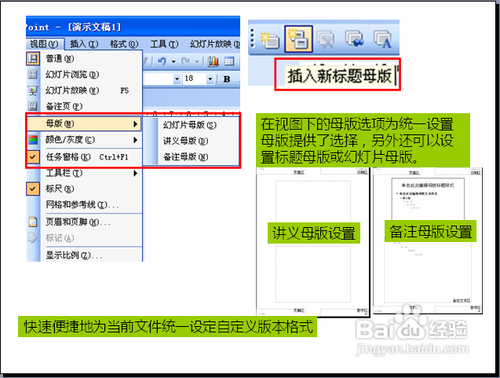
2.快速在幻灯片上划重点
快速为幻灯片划重点。幻灯片在放映的时候,鼠标一般是空闲的,如果想在这个时候标注或者划重点,该功能就可以实现。
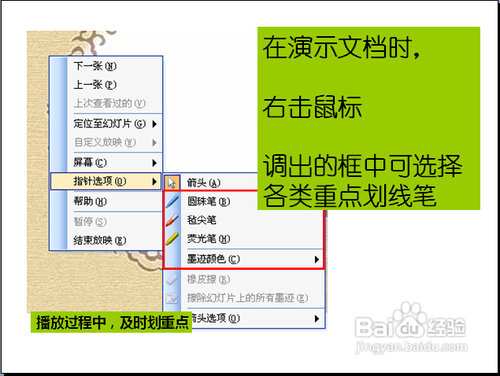
3.快速裁切所需图片
快速裁切图片功能可以方便地制作幻灯片所需图片。

选择裁切图片。绘图板工具栏还提供了其他简单便捷的图片编辑功能。

移动边框以设置大小。

4.快速制作简单的三维模型
如需要简单的用到一些三维模型,三维绘图工具栏提供了一些便捷的设置。

用快捷键shirt,可以得到一个正矩形。

绘图工具栏里的其他功能,如填充,描边,虚线等可快速编辑文档。

一键式选择一个三维模型,立刻就得到了一个简单的三维图像。还可以通过进一步的设置,修饰三维立体效果。















